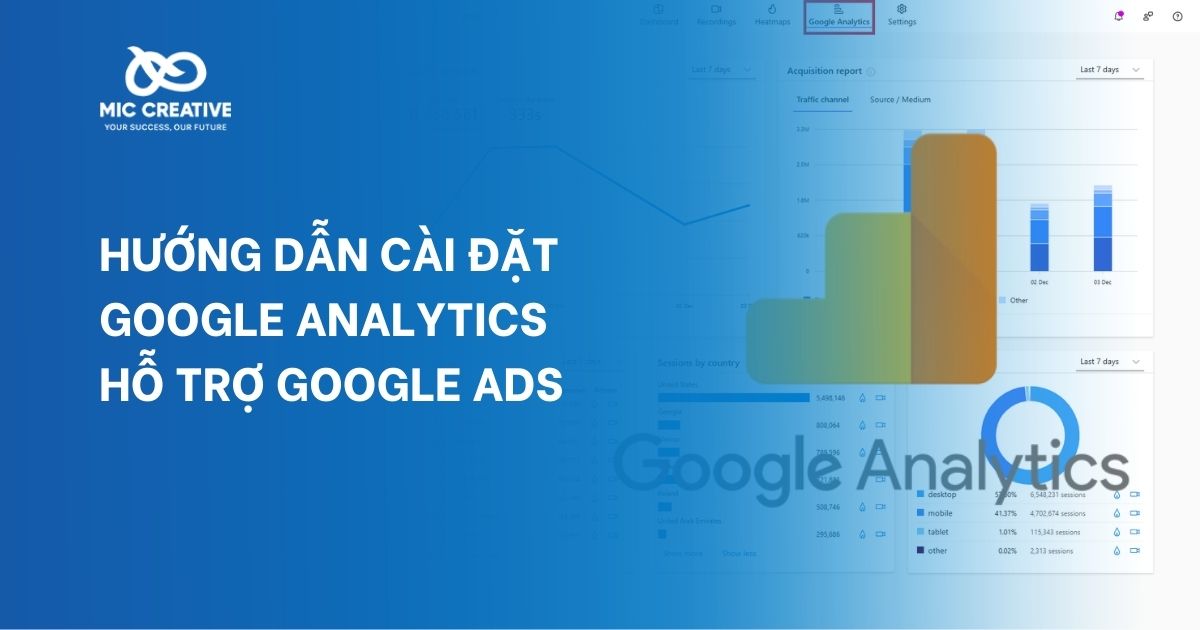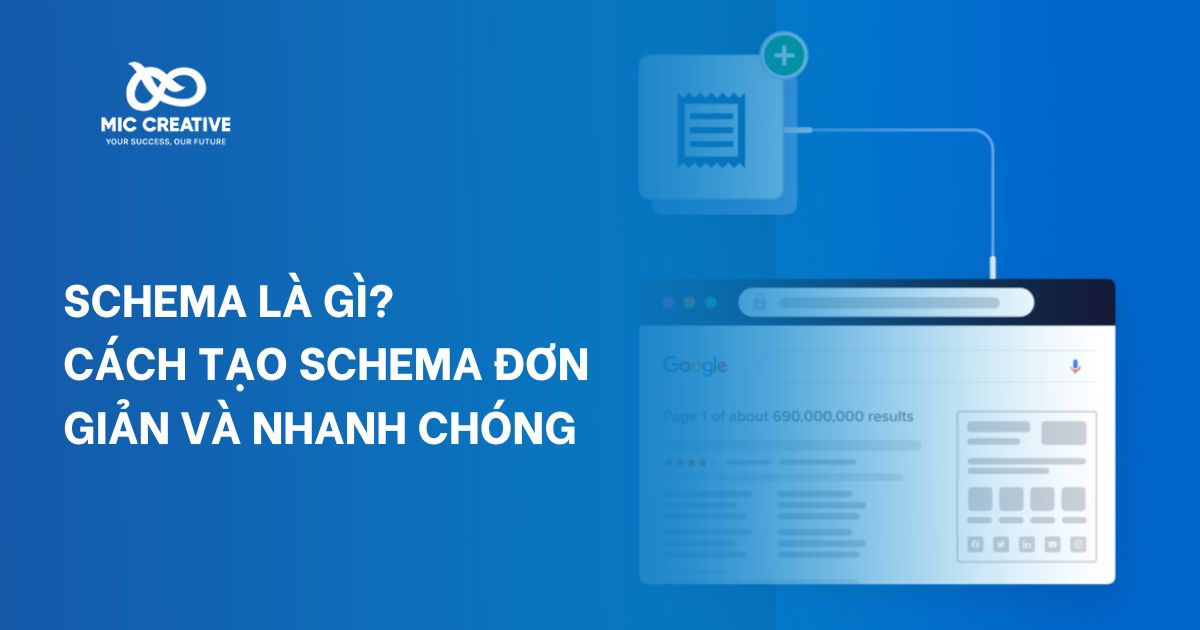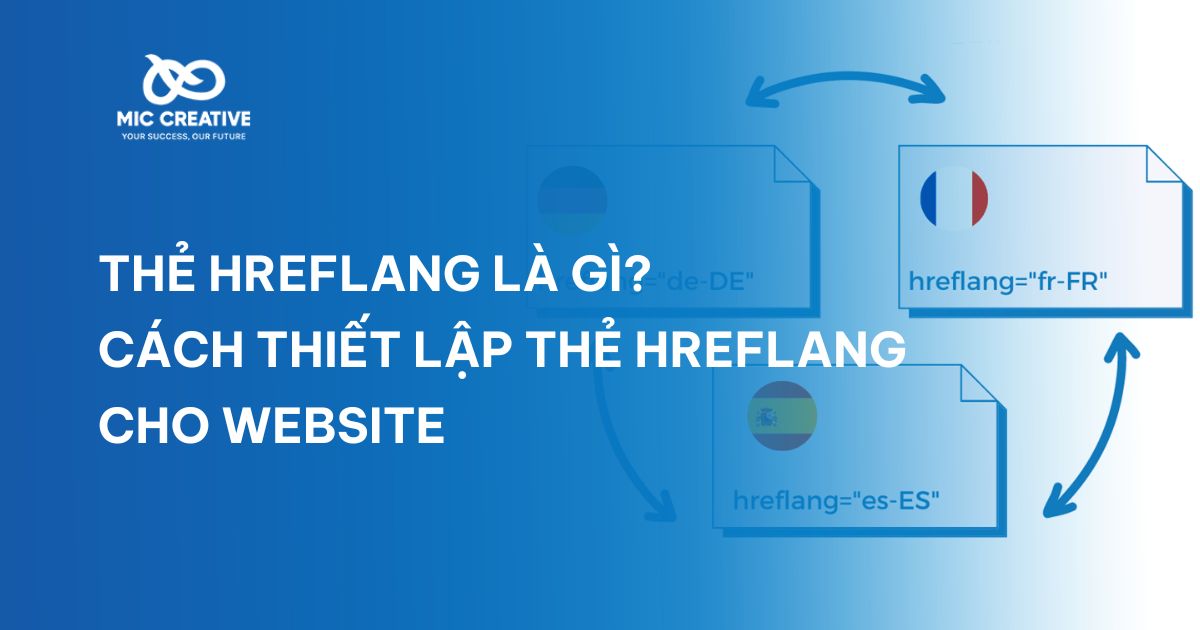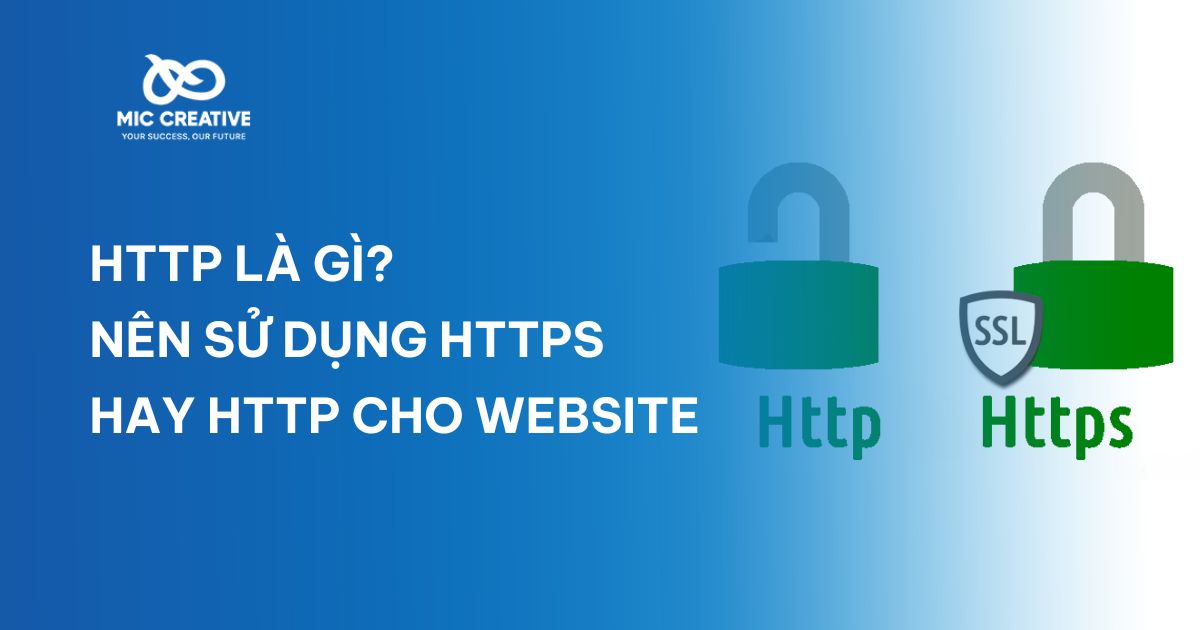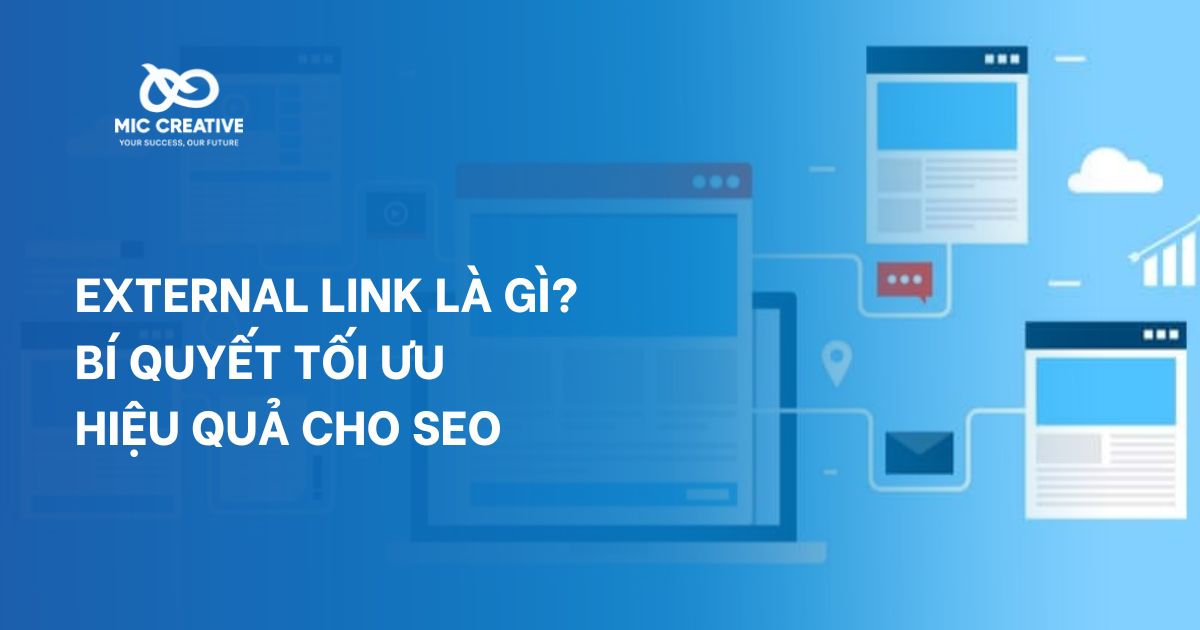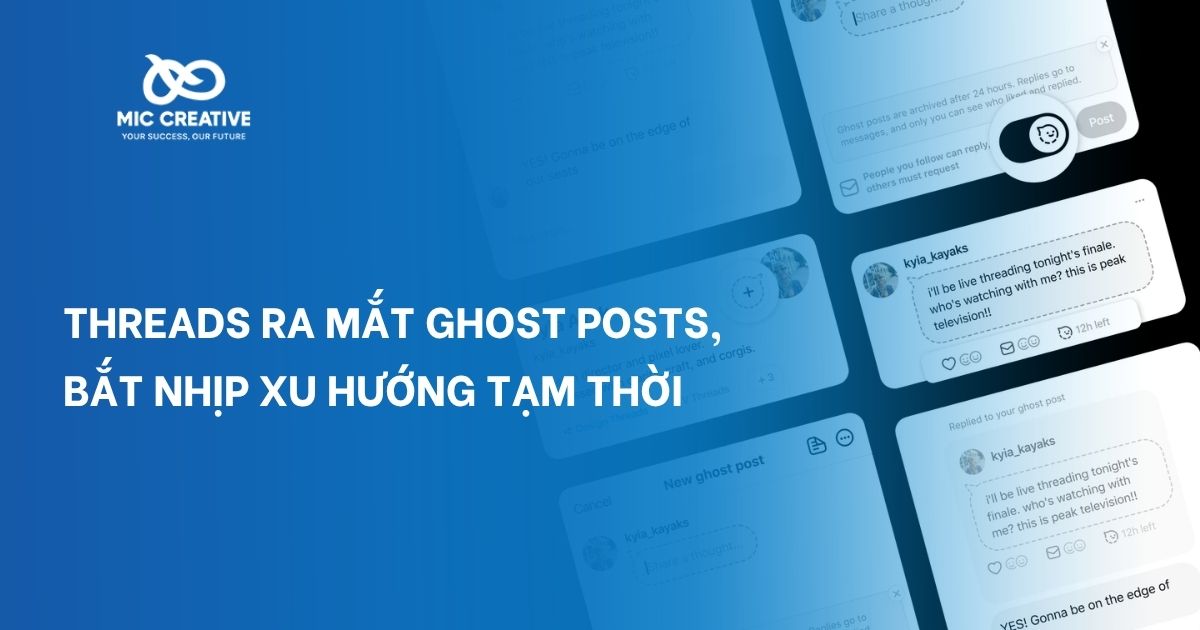1. Google Analytics là gì?
Google Analytics là một công cụ phân tích Website miễn phí của Google, cung cấp cho người dùng các công cụ phân tích (biểu đồ, bảng thống kê,…) giúp người dùng có thể dễ dàng đo lường lưu lượng và các báo cáo về từng lượt truy cập trang Web của bạn chi tiết và đầy đủ nhất.
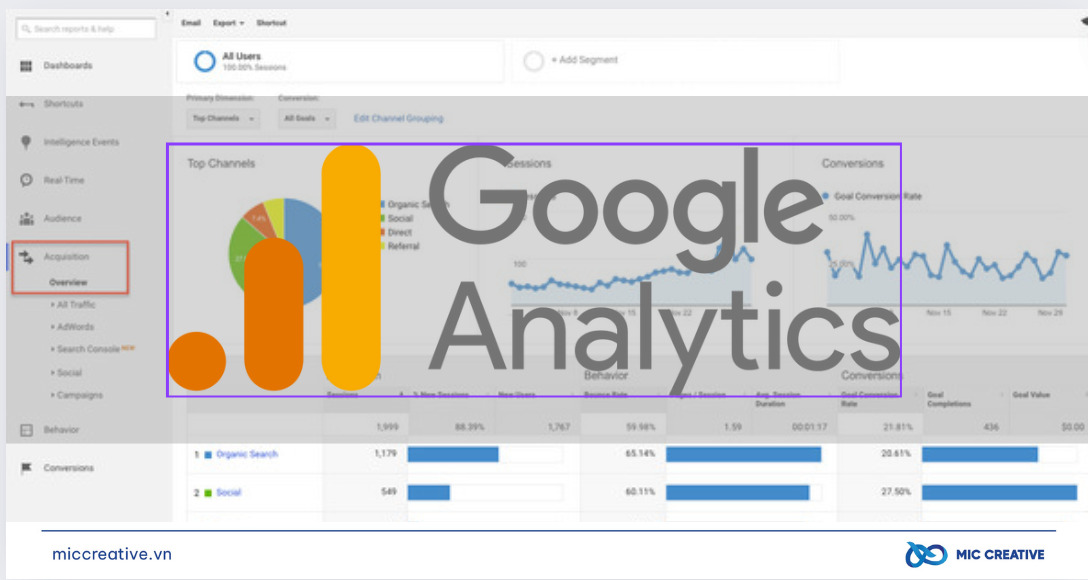
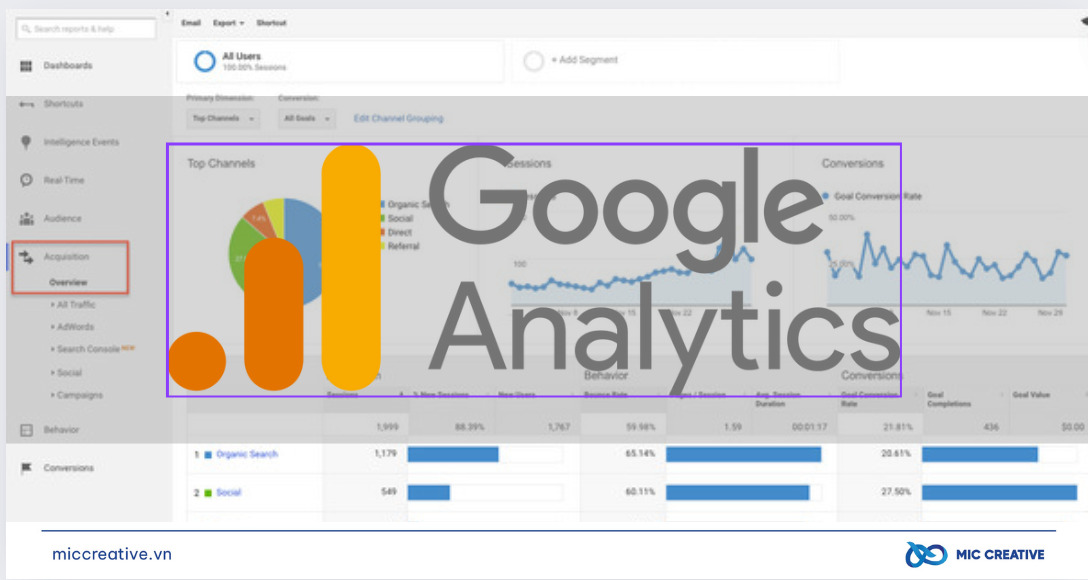
Tuy nhiên, không chỉ dừng lại ở số lượng người truy cập, Google Analytics còn cung cấp các thông tin quan trọng khác như hành vi người dùng, tỷ lệ giữ chân, tỷ lệ thoát trang, thời điểm truy cập,…
Từ các thông tin trên, bạn có thể dễ dàng hình dung ra được khách hàng chủ yếu của Website bạn có những đặc điểm nào. Đây đều là những thông tin vô cùng đắt giá trong hoạt động Marketing, giúp bạn xây dựng Chân dung khách hàng, nghiên cứu thị trường khách hàng mục tiêu, tối ưu hóa SEO và chiến dịch quảng cáo Google Ads.
2. Google Analytics thu thập các dữ liệu gì?
Bản chất của Google Analytics là một công cụ hỗ trợ hoạt động quản trị Website và tối ưu SEO. Cũng vì lý do đó, Google Analytics sẽ tập trung thu thập và tối ưu các chỉ số sau đây:
-
Số lượt truy cập vào trang web.
-
Thời gian và thời điểm truy cập Website.
-
Khách hàng truy cập từ đâu (Từ quảng cáo, từ Fanpage, liên kết nào).
-
Người dùng đã làm những gì trong Website của bạn, dành nhiều thời gian ở đâu.
-
Mục nào được người dùng truy cập nhiều nhất trong Website bạn.
-
Những keyword mà người dùng sử dụng để tới được trang Web.
-
Các thiết bị, trình duyệt được sử dụng để truy cập.
Điểm nổi bật của Google Analytics nằm ở khả năng cập nhật liên tục và thể hiện trực quan các dữ liệu trên dưới dạng bản đồ. Điều này sẽ giúp cho công việc phân tích dữ liệu Website trở nên nhanh và hiệu quả hơn rất nhiều, khiến Google Analytics nên luôn được sử dụng trên bất kỳ Website nào.
3. Hướng dẫn cài đặt Google Analytics cho tài khoản Google Ads
Sau đây là hướng dẫn cài đặt Google Analytics cho tài khoản Google Ads bởi MIC Creative. Bằng việc cài đặt Google Analytics trên tài khoản Google Ads của bạn, bạn có thể sử dụng Google Analytics để theo dõi chỉ số trên các Website bạn chạy quảng cáo.
Tổng quan, để cài đặt Google Analytics, bạn sẽ cần thực hiện các hoạt động sau:
Tạo tài khoản Google Analytics > Lấy Mã đo lường > Gắn mã vào Google Tag Manager.
3.1. Tạo tài khoản Google Analytics
Để có thể sử dụng Google Analytics, bạn sẽ cần tạo tài khoản theo dõi Analytics. Bạn có thể tạo tài khoản Google Analytics theo các bước sau:
Bước 1: Tại giao diện trình quản lý quảng cáo Google Ads, bạn chọn Công cụ & Cài đặt > Trình quản lý dữ liệu.
Hoặc bạn có thể truy cập vào https://analytics.google.com/analytics/ và đăng nhập bằng tài khoản quảng cáo Google Ads của bạn.
Bước 2: Sau khi đăng nhập, bạn sẽ được chuyển qua giao diện Tạo tài khoản. Bạn hãy tiến hành điền đầy đủ thông tin của bạn chi tiết và chính xác nhất.
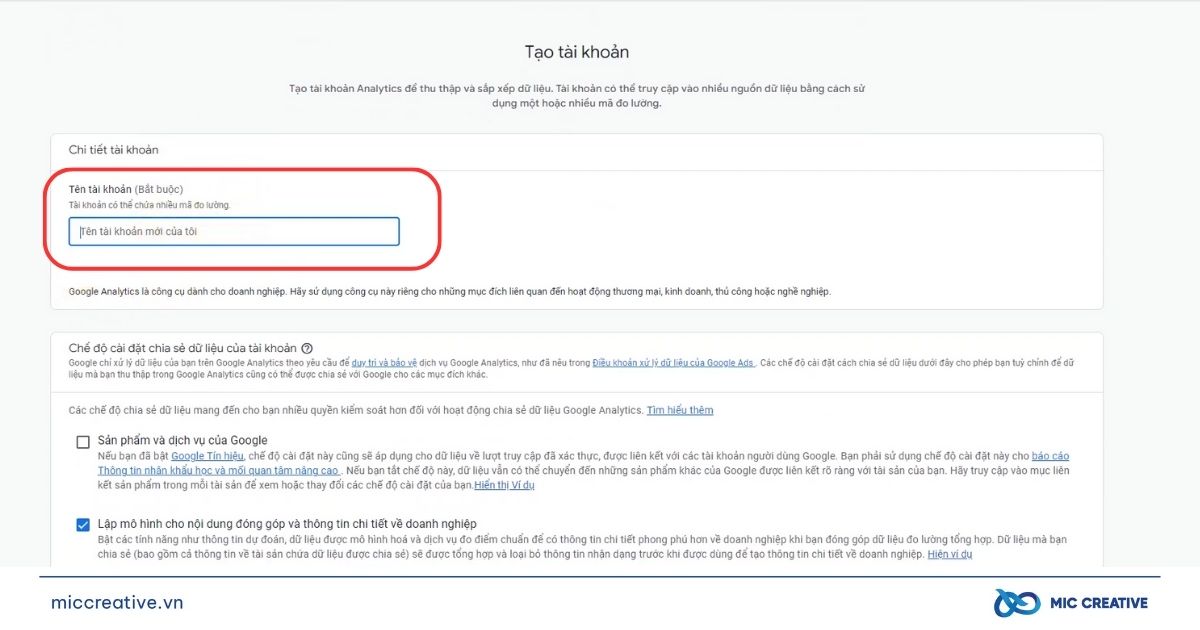
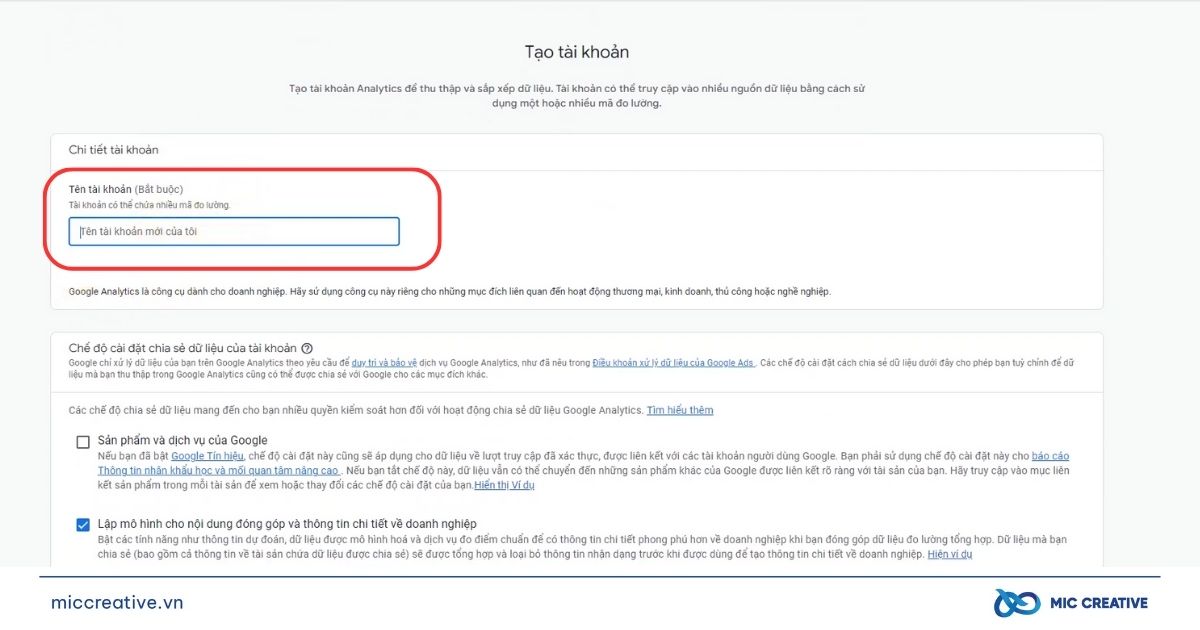
Phần Tên tài khoản và Tên thuộc tính bạn nên để tên miền Website cho dễ tìm kiếm.
Bước 3: Sau khi bạn điền đầy đủ thông tin, Google sẽ yêu cầu bạn xác nhận đồng ý với chính sách và điều khoản của Google. Bạn tích Đồng ý và hoàn tất.
Bước 4: Cuối cùng, bạn sẽ được chuyển sang giao diện tạo luồng. Bạn điền lại địa chỉ Website của bạn và bật chọn Tính năng đo lường nâng cao.
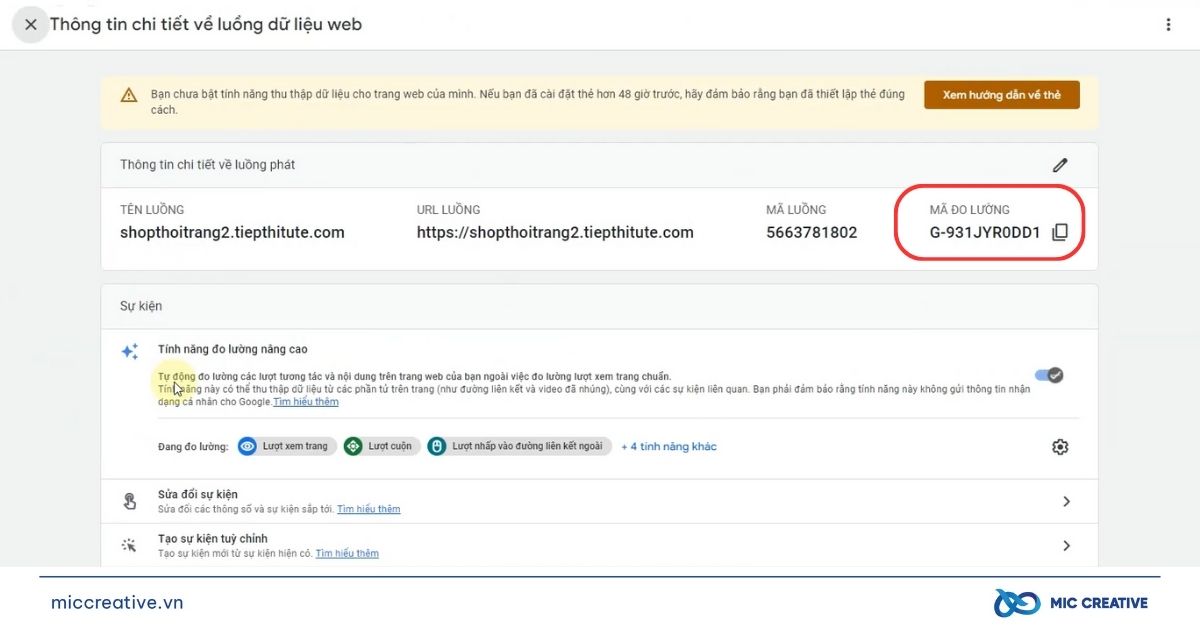
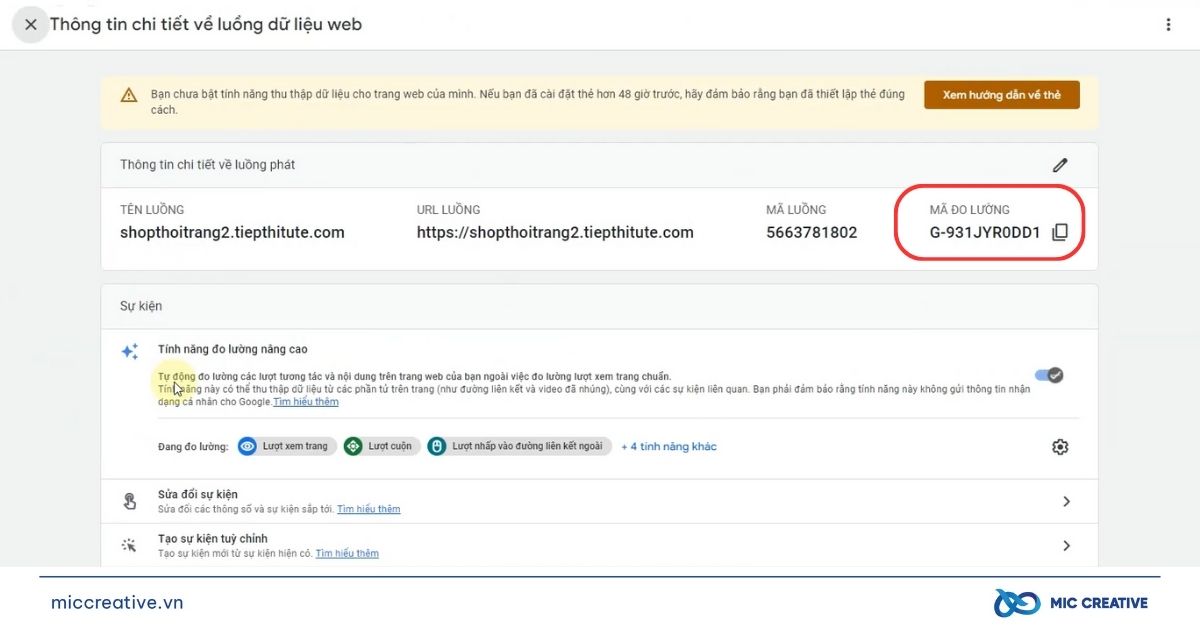
Hoàn tất, bạn bấm vào nút Tạo luồng và sẽ nhận được Mã đo lường để sử dụng trên Google Analytics.
Mã đo lường là một đoạn ID gắn trực tiếp vào Website của bạn, cho phép bạn theo dõi các chỉ số của Website đó trên tài khoản Google Analytics được gắn mã đó. Chỉ cần bạn còn truy cập vào được tài khoản Google đó, bạn có thể xem các chỉ số Website được gắn bất kỳ lúc nào.
3.2. Cách chèn mã đo lường vào Website bằng GTM
Hiện nay, việc chèn mã đo lường có thể được thực hiện thủ công vô cùng đơn giản nhờ vào việc cài đặt Google Tag Manager (GTM) – một công cụ hỗ trợ theo dõi chỉ số khác của Google.
Cách thực hiện như sau:
Bước 1: Bạn truy cập vào Google Tag Manager và đăng nhập bằng tài khoản Google của bạn.
Bước 2: Bạn chọn mục Thẻ > Tạo Mới (Mới) > Chọn loại thẻ để bắt đầu thiết lập > Google Analytics cấu hình GA4.
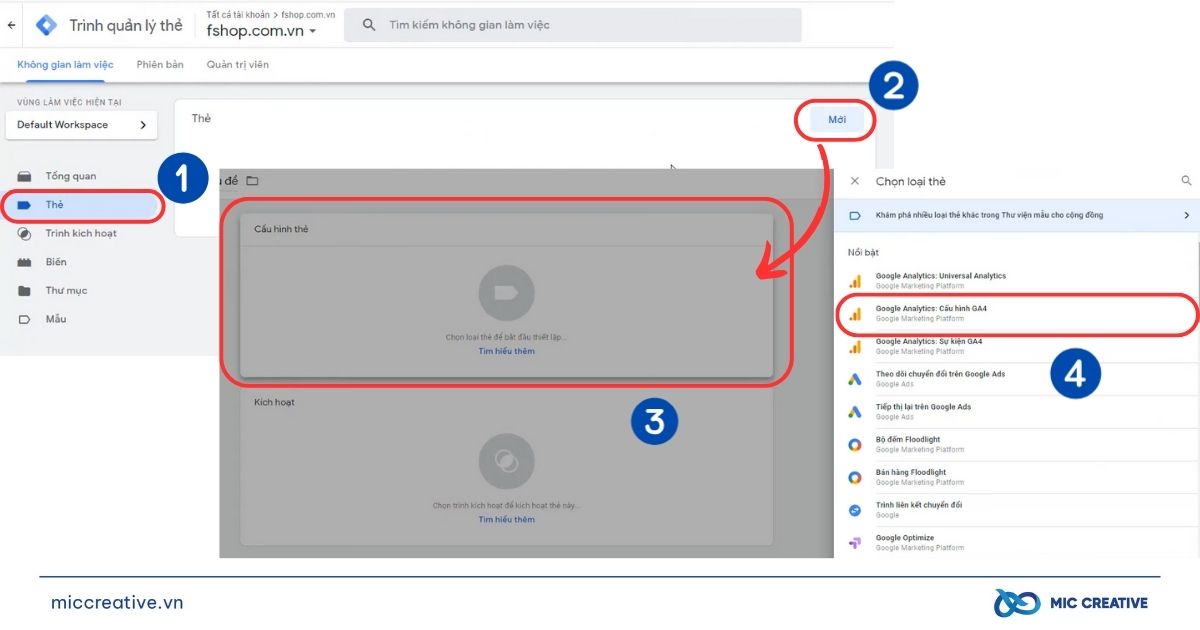
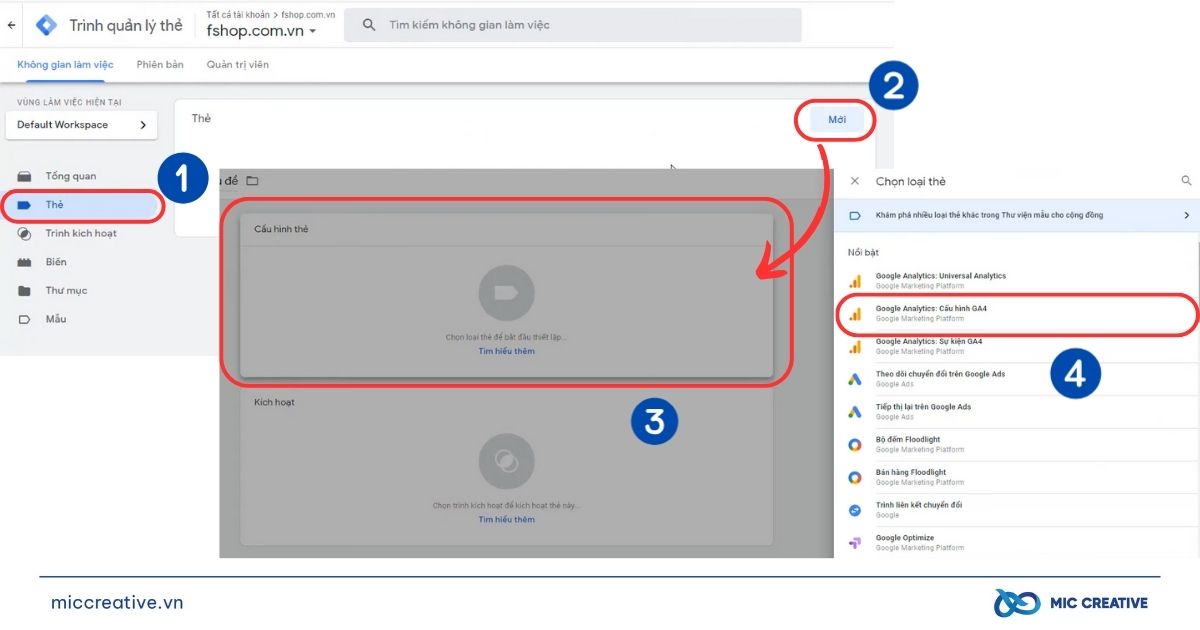
Bước 3: Bạn chọn mục Thẻ > Thẻ Google > Điền Mã đo lường vào > Bấm nút kích hoạt.
Bước 4: Sau khi bấm vào ô kích hoạt, bạn sẽ được yêu cầu chọn trình kích hoạt. Bạn hãy chọn Tất cả / All Pages > Lưu > Đặt tên thẻ.
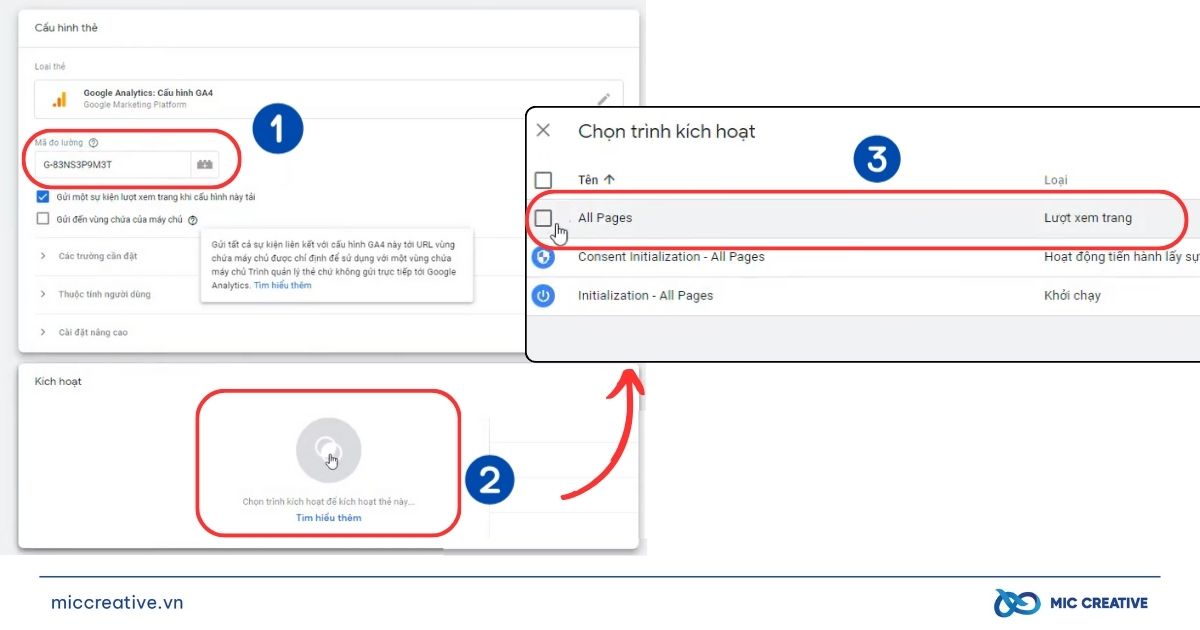
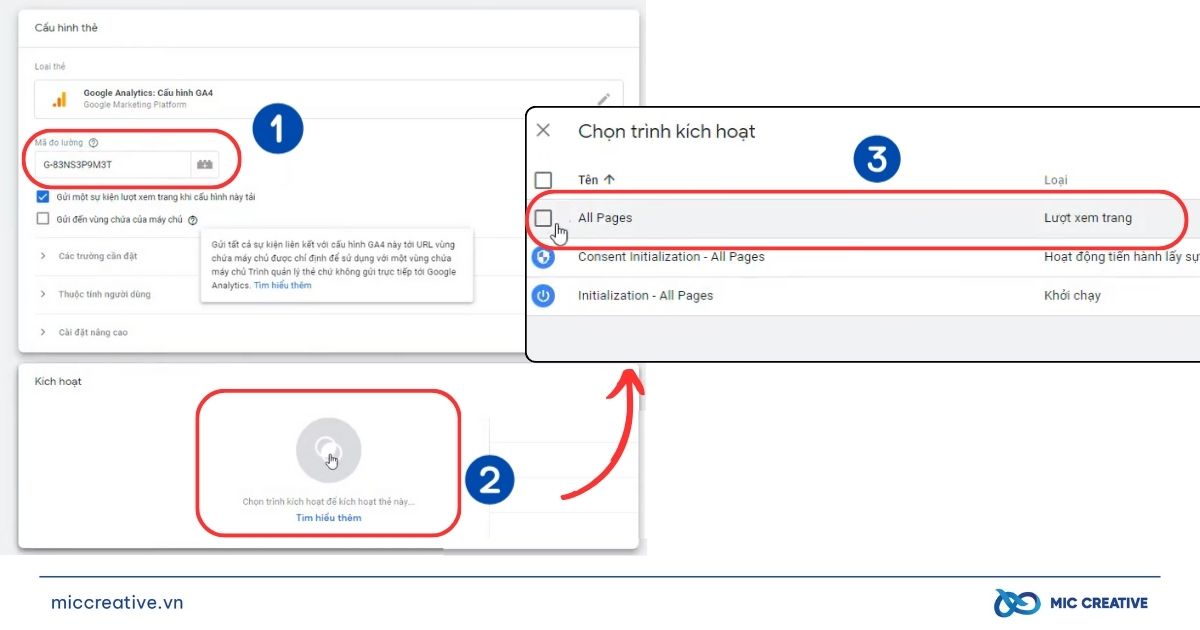
Vậy là bạn đã hoàn tất cài đặt Google Analytics cho Website của bạn. Việc thu thập dữ liệu sẽ mất khoảng 03 ngày, sau đó các dữ liệu sẽ dần được thống kế và hiển thị khi bạn truy cập vào Google Analytics.
3.3. Cách chèn mã đo lường vào Website thông qua điền Code Web
Bạn cũng có thể dùng phương pháp truyền thống là điền Code thẳng vào trong Head và Body của Website bạn, tuy nhiên cách này sẽ yêu cầu bạn có quyền truy cập vào tài khoản quản trị trang Web và hiểu biết một chút về kỹ thuật Website.
Các bước thực hiện như sau:
Bước 1: Bạn truy cập vào Google Tag Manager và đăng nhập bằng tài khoản Google của bạn.
Bước 2: Bên dưới thanh tìm kiếm bạn sẽ thấy có đoạn mã GTM- nằm ngay dưới. Bạn click chuột vào đó, Google sẽ hiển thị mã nguồn để bạn có thể cài đặt vào Website của bạn.
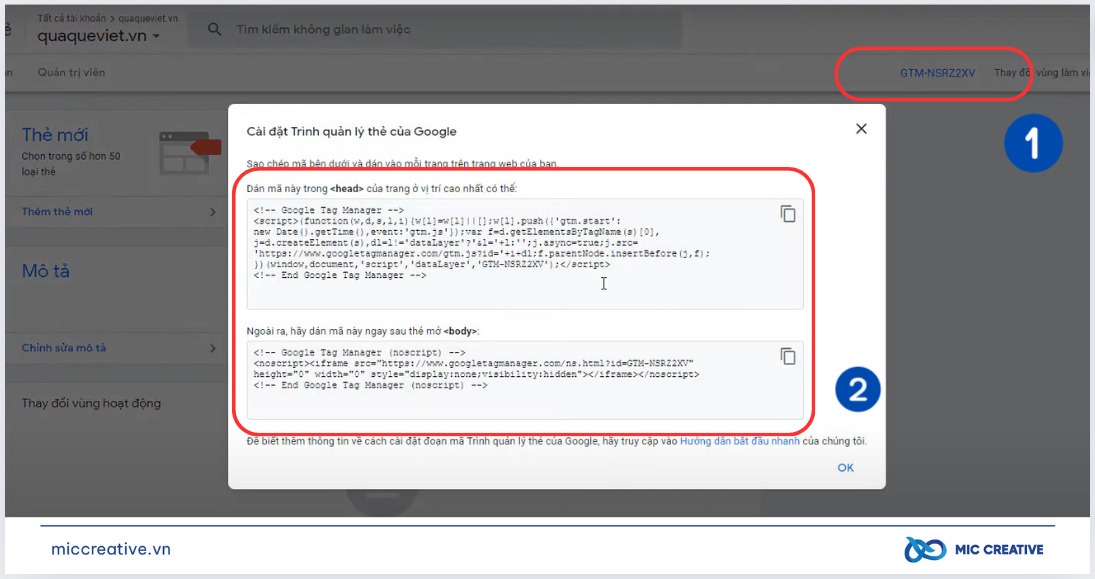
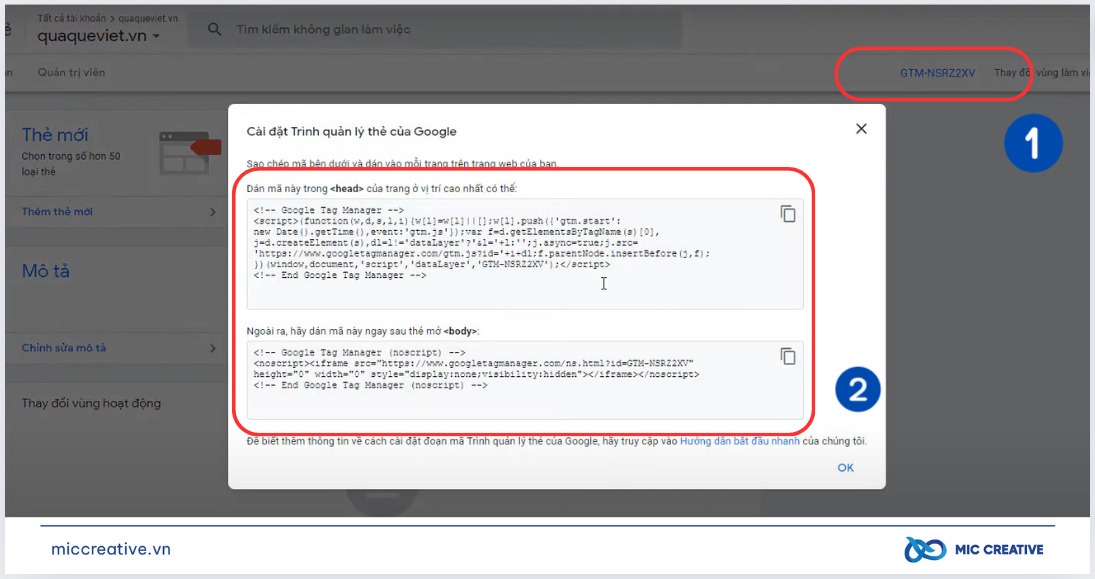
Bạn sẽ thấy có 02 phần là mã Head và mã Body. Bạn sẽ cần sao chép 2 mã này hoặc mở thẻ mới vào Website bạn muốn liên kết Google Analytics.
Bước 3: Bạn truy cập vào Website bạn muốn liên kết, đăng nhập vào bằng quyền Admin (quản trị viên – chủ sở hữu trang Web).
Bước 4: Bạn tiến hành gắn 02 đoạn mã trên vào từng phần tương ứng là Head và Body.
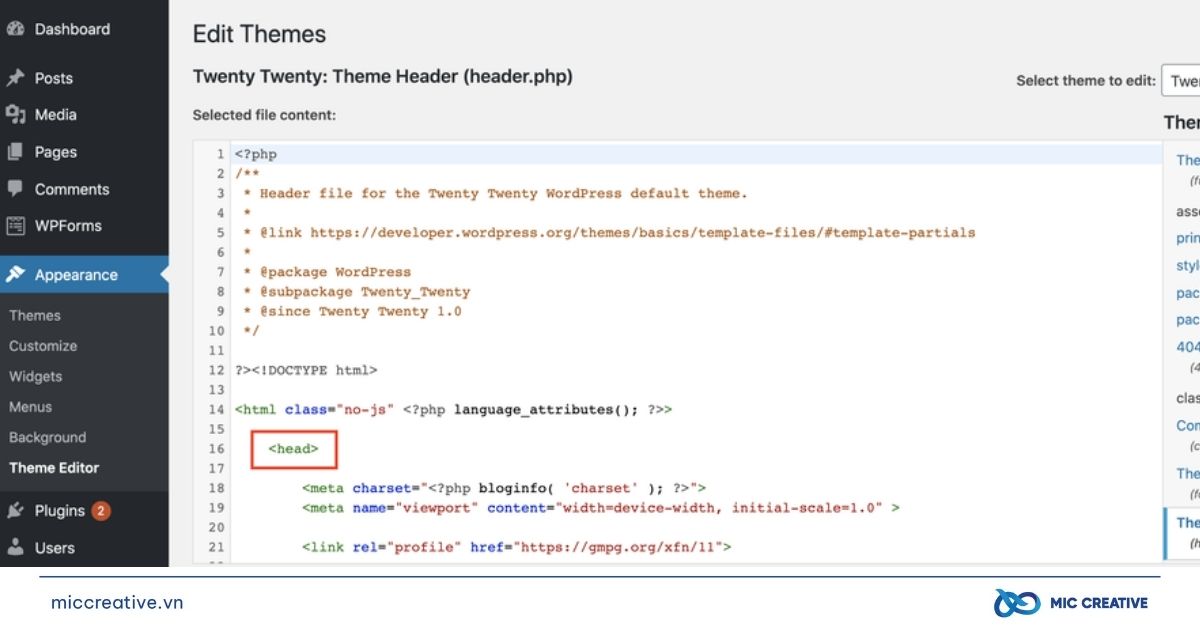
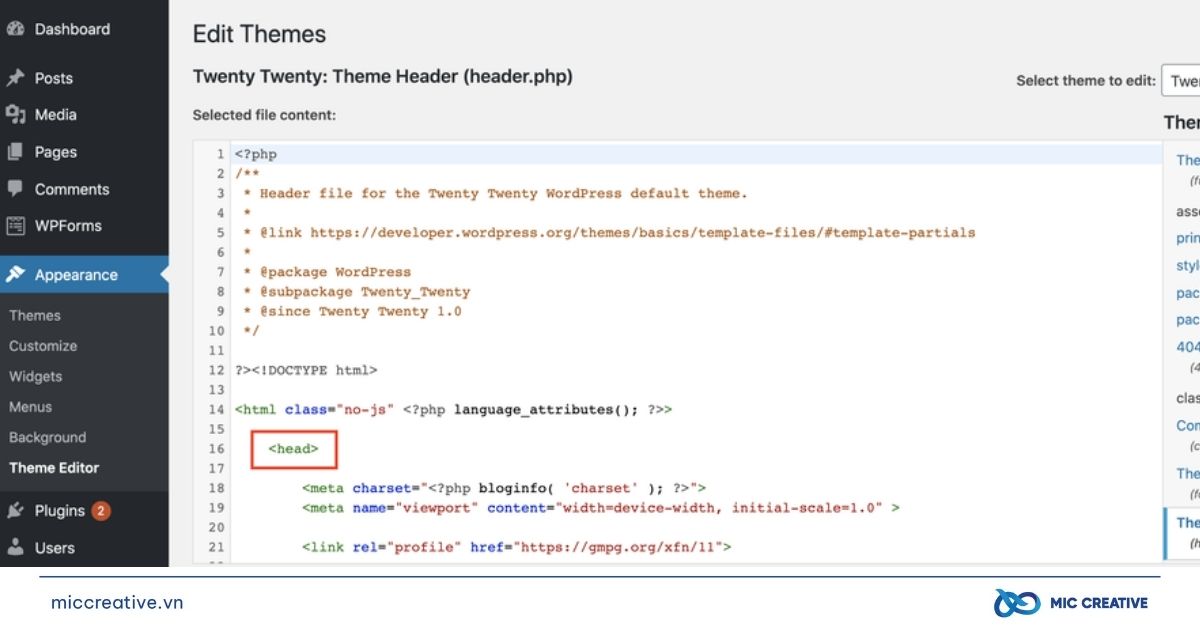
Thông thường các Website sẽ được cài đặt thông qua Plug-in Insert Headers and Footers của WPCode để việc gắn mã dễ dàng. Bạn có thể cài đặt Plug-in này tại liên kết sau:
Bước 5: Bạn kiểm tra gắn mã bằng cách sao chép lại đường dẫn Website và dán vào Giao diện sao chép mã tại bước 2. Nếu Website của bạn liên kết thành công, thông báo tương ứng sẽ hiện lên. Vậy là bạn đã gắn xong mã Google Analytics vào Website của bạn rồi. Tương tự, việc thu thập dữ liệu sẽ cần 03 ngày nên bạn hãy kiên nhẫn chờ đợi dữ liệu đổ về nhé.
4. Ứng dụng của Google Analytics trong việc chạy Ads
Là một ứng dụng quản trị Website, tại sao các nhà quảng cáo lại sử dụng Google Analytics trong quảng cáo Google Ads?
Sở dĩ phần lớn các chiến dịch Google Ads được thực hiện trên các Website, giúp kéo Traffic và tạo ra giá trị chuyển đổi trên Website của doanh nghiệp. Điều đó khiến cho việc sử dụng Google Analytics cũng sẽ giúp bạn nghiên cứu các lượt truy cập có được từ Ads, đem lại giá trị dữ liệu làm cơ sở để tối ưu các chiến dịch quảng cáo của bạn.
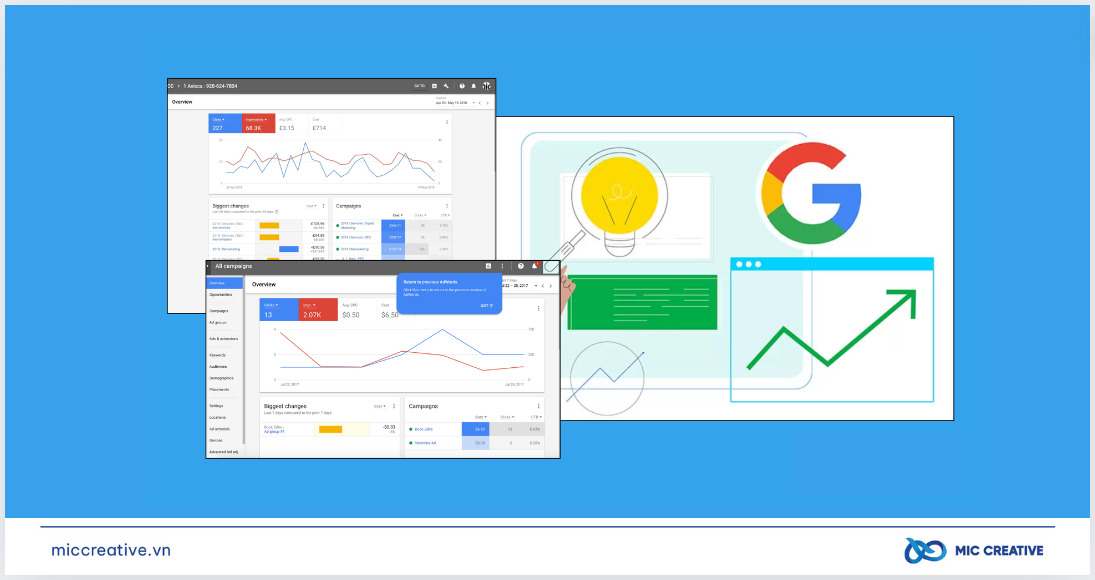
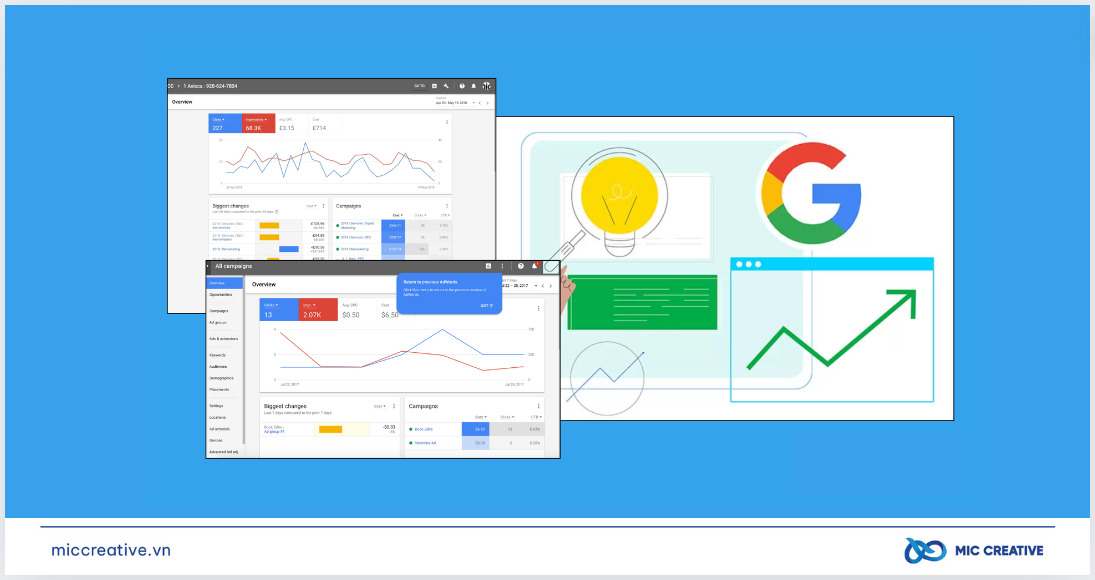
Cụ thể hơn, việc tích hợp Google Analytics vào Website chạy Google Ads của bạn, bạn sẽ thu về các lợi ích như:
-
Theo dõi hiệu quả quảng cáo: Xem số lượng lượt click, tỷ lệ chuyển đổi, doanh thu và lợi nhuận từ các chiến dịch quảng cáo.
-
Dữ liệu cập nhật liên tục: Với việc dữ liệu liên tục được cập nhật thường xuyên, bạn sẽ luôn nắm rõ được chiến dịch của mình đang đem lại các hiệu quả gì, cần điều chỉnh, tối ưu ở đâu.
-
Phân tích hành vi người dùng: Biết được hành vi của người dùng sau khi họ nhấp vào quảng cáo, bao gồm thời gian trung bình trên trang, số lần xem lại sản phẩm, và mức độ tương tác.
-
Tối ưu chiến dịch: Dựa trên các thông tin phân tích từ Google Analytics, bạn có thể điều chỉnh chiến dịch quảng cáo để tăng hiệu quả (thay đổi từ khóa, xác định lại đối tượng quảng cáo,…)
-
Tính tương thích cao: Google Analytics có thể dễ dàng tương thích với Website và các ứng dụng của Google, cho phép bạn giám sát các chiến dịch quảng cáo Google Ads trên các nền tảng này dễ dàng.
-
Triển khai các chiến dịch Remarketing Google Ads: Google Analytics đóng vai trò quan trọng trong chiến dịch Remarketing, nhờ vào khả năng cung cấp dữ liệu những khách hàng đã từng tương tác với Website doanh nghiệp.
5. Lời kết
Qua bài viết này, MIC Creative đã chia sẻ về Google Analytics cũng như cách đề cài đặt công cụ này cho Website của bạn. Hy vọng với Google Analytics, hoạt động Marketing của bạn sẽ được triển khai hiệu quả hơn trong tương lai, gặt hái được thành công đột phá.
Nếu bạn đang có nhu cầu sử dụng dịch vụ quảng cáo Google Ads, hãy liên hệ ngay với MIC Creative để được tư vấn giải pháp tối ưu nhất. Chúng tôi tự tin là đối tác Marketing nắm bắt thị trường, thấu hiểu khách hàng, thành thạo công cụ và luôn luôn sáng tạo.
MIC CREATIVE – Your Success, Our Future
- Hotline: 024.8881.6868
- Email: contact@miccreative.vn
- Fanpage: MIC Creative – Truyền thông và Quảng cáo
- Địa chỉ: Tầng 5, 357-359 Nguyễn Khang, Yên Hòa, Cầu Giấy, Hà Nội
Đánh giá của bạn post